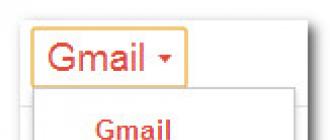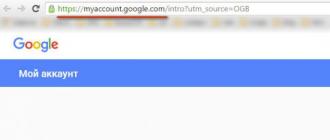আপনি যদি একটি নতুন স্মার্টফোন কিনতে চলেছেন এবং লাভের জন্য আপনার পুরানো স্মার্টফোনটি বিক্রি করতে চান, তাহলে এটি বিক্রি করার আগে আইফোন থেকে ডেটা কীভাবে মুছে ফেলা যায় তা শিখে নেওয়া দরকারী৷ আসল বিষয়টি হ'ল একটি আধুনিক মোবাইল গ্যাজেট একটি গভীরভাবে ব্যক্তিগতকৃত ডিভাইস।
এবং বিশেষ করে এই ব্যক্তিগতকরণ অ্যাপল প্রযুক্তিতে প্রযোজ্য। যদি অ্যান্ড্রয়েডের সম্পূর্ণ পরিষ্কারের জন্য এটি ফ্যাক্টরি সেটিংসে সেটিংস রিসেট করার জন্য যথেষ্ট, তবে আইফোনের প্রাক-বিক্রয় প্রস্তুতি বিভিন্ন স্তরে সম্পর্ক ভাঙতে অপারেশনের একটি ক্রম সরবরাহ করে।
আপনি যদি ডিভাইসে ডেটা মুছে না ফেলেন, বিক্রেতা এবং ক্রেতা উভয়ের জন্যই একবারে দুটি সমস্যা দেখা দেয়।
- বিক্রেতার ব্যক্তিগত (এবং এমনকি বাণিজ্যিক) ডেটা সর্বজনীন এবং দুর্বল হয়ে যাবে।
- নতুন মালিক ডিভাইসটির সম্পূর্ণ সম্ভাবনা সম্পূর্ণরূপে আনলক করতে সক্ষম হবে না, যেহেতু আইফোন ব্যবহারের জন্য বিভিন্ন অ্যাপল পরিষেবাগুলিতে সনাক্তকরণের প্রয়োজন হয়৷
অর্থাৎ, গ্যাজেটের মালিককে নির্দিষ্ট ক্রিয়া সম্পাদনের জন্য নিযুক্ত করা হয়েছে, তবে লক্ষ্য এবং উদ্দেশ্যগুলির কোনও স্পষ্ট নির্ধারকতা নেই - ঠিক কেন এই জাতীয় ক্রিয়াকলাপ এবং কেন?
সম্মত হন, গৃহীত পদক্ষেপের অর্থ স্পষ্টভাবে বোঝার জন্য কাজ করা অনেক বেশি কার্যকর। লক্ষ্যগুলির একটি পরিষ্কার বোঝা আত্মবিশ্বাস দেয় এবং মারাত্মক ভুলগুলি এড়াতে সহায়তা করে।
অতএব, শুরু করার জন্য, আসুন জেনে নেওয়া যাক আইফোনের প্রাক-বিক্রয় প্রস্তুতির লক্ষ্যগুলি কী।
আইফোন ব্যক্তিগতকরণ স্তর
সহজ কথায়, আইফোন থেকে সমস্ত ডেটা সাফ করার জন্য, সম্পূর্ণ মালিক হওয়ার জন্য এবং সমস্ত বৈশিষ্ট্যগুলিতে অ্যাক্সেস পেতে ডিভাইসটি কেনার পরে আপনি কী করেছিলেন তা আপনাকে মনে রাখতে হবে।
এবং তাই, সবকিছু অন্যভাবে করুন - সমস্ত বন্ধন ছিন্ন করুন, পরিষেবা থেকে সদস্যতা ত্যাগ করুন, নিবন্ধন প্রস্থান করুন।
চমৎকার জিনিস হল যে স্মার্টফোনের মেমরির মাধ্যমে চিরুনি করার কোন প্রয়োজন নেই, ক্রমানুসারে ম্যানুয়ালি ডেটা মুছে ফেলা, সমস্ত আইফোন পরিষ্কারের পদ্ধতি উন্নয়ন স্তরে সরবরাহ করা হয়।
- অ্যাপল আইডি অ্যাকাউন্ট।
- iCloud, iMessage, FaceTime, গেম সেন্টার অ্যাকাউন্ট।
- আইটিউনস এবং অ্যাপ স্টোরে নিবন্ধন।
- অ্যাপল ওয়াচের সাথে ইন্টিগ্রেশন (যদি থাকে)।
- স্থানীয় মেমরিতে ব্যক্তিগত সেটিংস এবং ব্যবহারকারীর সামগ্রী।
তালিকার আইটেমগুলিতে এটিই রয়েছে এবং এটিকে সরানো এবং অক্ষম করতে হবে।
আপনি ইতিমধ্যে ভুল হাতে ডিভাইসগুলি স্থানান্তর করার পরেও অ্যাপল ক্লাউড পরিষেবাগুলির মাধ্যমে কিছু অপারেশন করা যেতে পারে। আপনি তাড়াহুড়ো করে কিছু করতে ভুলে গেলে এটি কার্যকর।
আপনি আপনার iPhone থেকে ডেটা মুছে ফেলা শুরু করার আগে, আপনি জানতে আগ্রহী হতে পারেন:
- আপনি যদি একটি নতুন ডিভাইসে আপনার সমস্ত ব্যক্তিগত ডেটা স্থানান্তর করতে চান তবে খুঁজে বের করুন।
- আপনার আইফোন হারিয়ে বা চুরি হলে কি করবেন।
iPhone থেকে ডেটা মুছে ফেলার জন্য ধাপে ধাপে নির্দেশাবলী
আমাদের কাছে ইতিমধ্যেই কাজের একটি তালিকা রয়েছে, তাই এখনই এটি বাস্তবায়ন শুরু করা যাক।
- একটি ব্যাকআপ তৈরি করুন - এটি আপনাকে নতুন ডিভাইসে ডেটা পূরণ করার ক্লান্তিকর ম্যানুয়াল কাজ থেকে বাঁচাবে।
- আইফোন এবং এর মধ্যে লিঙ্কটি ভেঙে দিন।
সমস্ত অ্যাপল পরিষেবাগুলি থেকে সাইন আউট করুন - আইক্লাউড, আইটিউনস এবং আপনি যে তালিকায় চেক ইন করেছেন সেই তালিকা অনুসারে বাকিগুলি। 
এটি করার জন্য, নিম্নলিখিতগুলি করুন:
- সেটিংস এ যান".
- "প্রস্থান" মেনু আইটেম খুঁজুন।
- আপনার অ্যাপল আইডি পাসওয়ার্ড লিখুন এবং আপনার স্মার্টফোন মডেলের উপর নির্ভর করে সাইন আউট বা বন্ধ করুন ক্লিক করুন।
বিষয়বস্তু অপসারণ
"সেটিংস" - "সাধারণ" - "রিসেট" - "সেটিংস এবং বিষয়বস্তু মুছুন" চেইনটি অনুসরণ করুন।
অ্যান্টি-থেফট ফিচার চালু করা থাকলে, আপনাকে একটি পাসওয়ার্ড এবং আইডি প্রদান করতে হবে।
সাতরে যাও
আপনি হয়তো অনুমান করেছেন, এই সমস্ত ক্রিয়াকলাপগুলি আপনার স্মার্টফোন এবং আপনার পরিচয়, আপনার Apple ID, এবং iCloud অ্যাকাউন্ট যেখানে আপনার অর্থপ্রদানের তথ্য সংরক্ষণ করা হয় তার মধ্যে লিঙ্কটি ভেঙে দেয়।
একটি নতুন ডিভাইস কেনার পরে, আপনাকে এই সমস্ত পরিষেবাগুলিকে নতুন আইফোনের সাথে পুনরায় লিঙ্ক করতে হবে৷
একটি ছোট কিন্তু খুব দরকারী ভিডিও - "আইফোন / আইপ্যাড বিক্রি করার আগে সমস্ত ডেটা কীভাবে মুছবেন":
প্রায়শই, আইফোন এবং আইপ্যাড স্বাভাবিকের চেয়ে অনেক খারাপ কাজ শুরু করার কারণটি ডিভাইসের মেমরিতে খালি জায়গার অভাব। আপনি যদি লক্ষ্য করেন যে আপনার ডিভাইসটি "চিন্তাগ্রস্ত" হয়ে গেছে, প্রায়শই হিমায়িত হয়, কোনো আদেশ ছাড়াই অনিচ্ছাকৃতভাবে রিবুট হয়, তাহলে এটি একটি "সাধারণ পরিচ্ছন্নতার" সময়। এটি অতিরিক্ত মেগাবাইটের ডিভাইসের মেমরি বা এমনকি GB সফ্টওয়্যার আবর্জনা সাফ করার সময়। সম্মত হন, "হ্যান্ডলগুলি" দিয়ে প্রতিটি অ্যাপ্লিকেশন এবং এর ফাইলগুলি মুছে ফেলা পেশাদার নয়।
আজ আমি আপনাকে বলব কীভাবে দ্রুত ডিভাইসের মেমরি সম্পূর্ণ বা আংশিকভাবে সাফ করবেন, সেইসাথে কীভাবে আইফোনটিকে ফ্যাক্টরি সেটিংসে রিসেট করবেন।
আইফোন, আইপড টাচ এবং আইপ্যাড মেনুতে "সাধারণ -> পরিসংখ্যান" এর সেটিংসে একটি আকর্ষণীয় বিভাগ রয়েছে - "স্টোরেজ"। এই মেনুতে ডিভাইসের মেমরি কতটা এবং কিসের সাথে দখল করা হয়েছে সে সম্পর্কে তথ্য রয়েছে। একবার দেখুন, আপনি অবাক হতে পারেন যে এমনকি সবচেয়ে নিরীহ অ্যাপ্লিকেশন, যেমন সোশ্যাল নেটওয়ার্ক ম্যানেজার, গিগাবাইট অকেজো ডেটা সঞ্চয় করতে পারে৷
সম্প্রতি, আমরা আইফোনের মালিকের সাথে যোগাযোগ করেছি, যিনি মেমরির অভাবের সমস্যার মুখোমুখি হয়েছিলেন। এর ফলে ডিভাইসটি প্রবেশ করে। সমস্যার সমাধান হিসাবে আইফোন পুনরুদ্ধার করার বিষয়টি বিবেচনা করা হয়নি, কারণ। ব্যবহারকারী ডিভাইস থেকে তথ্য হারাতে চান না. সৌভাগ্যবশত, সবকিছু ভালভাবে শেষ হয়েছিল, ব্যক্তিটিকে এখনও আইটিউনসের মাধ্যমে আইফোন পুনরুদ্ধার করতে হয়েছিল, এবং তথ্যটি সেখান থেকে পুনরুদ্ধার করা হয়েছিল, যার অস্তিত্ব তিনি জানতেন না।
এই নজির আপনাকে সর্বদা ডিভাইসের মেমরি "পরিষ্কার" রাখতে উত্সাহিত করে, বা অন্তত পর্যায়ক্রমে এটিকে তথ্য "ট্র্যাশ" থেকে সাফ করে।
আপনি আপনার আইফোনকে আমূল পরিষ্কার করতে পারেন, যেমন সম্পূর্ণরূপে, বা আংশিকভাবে, পৃথক অ্যাপ্লিকেশন এবং তাদের ফাইল মুছে ফেলার মাধ্যমে। একবারে বিভিন্ন উপায়ে এটি করা বেশ সহজ।
আইফোন পরিষ্কার করার উপায়
- আইফোনে সামগ্রী এবং সেটিংস মুছুন।
- আইক্লাউডে আইফোন মুছুন।
- ডেস্কটপ থেকে একটি অ্যাপ্লিকেশন সরানো হচ্ছে।
- "স্টোরেজ" মেনুতে আইফোন সেটিংসে একটি অ্যাপ্লিকেশন মুছে ফেলা হচ্ছে।
- আইটিউনসের মাধ্যমে আইফোন থেকে একটি অ্যাপ মুছুন।
প্রথম 3টি পদ্ধতি আপনাকে ডিভাইসের মেমরিকে সম্পূর্ণরূপে "শূন্য" করার অনুমতি দেয়, যার ফলস্বরূপ, আপনার হাতে একটি "পরিষ্কার" একটি আইফোন থাকবে। পরিষ্কার করার পরে, আপনাকে এটি আবার সেট আপ করতে হবে এবং একটি iTunes বা iCloud ব্যাকআপ থেকে প্রয়োজনীয় ডেটা পুনরুদ্ধার করতে হবে।
শেষ 3টি ক্লাসিক, তারা আপনাকে পৃথক অ্যাপ্লিকেশন এবং তাদের সমস্ত ডেটা ম্যানুয়ালি মুছতে দেয়।
আমরা ইতিমধ্যে আইফোন পুনরুদ্ধার সম্পর্কে লিখেছি এবং যথেষ্ট, আমি পুনরাবৃত্তি করার বিন্দু দেখতে পাচ্ছি না। আসুন আইফোনের বিষয়বস্তু এবং সেটিংস মুছে ফেলার চেষ্টা করি এবং এটি কী হুমকি দেয় তা দেখুন।
কীভাবে আইফোনে সামগ্রী এবং সেটিংস মুছবেন
এই পদ্ধতিটি খুব সহজভাবে সঞ্চালিত হয়, মাত্র 5টি "ট্যাপ" এ।

আইফোনে বিষয়বস্তু এবং সেটিংস মুছে ফেলার জন্য, এটি একটি পাওয়ার উত্সের সাথে সংযুক্ত করার প্রয়োজন নেই, তবে এখনও নিশ্চিত করুন যে ব্যাটারি স্তরটি কমপক্ষে 25%। অন্যথায়, যদি মুছে ফেলার প্রক্রিয়া চলাকালীন ব্যাটারি সম্পূর্ণরূপে নিষ্কাশন করা হয়, তাহলে আপনাকে iTunes ব্যবহার করে আইফোন পুনরুদ্ধার করতে হতে পারে।
সতর্কবাণী
আপনার যদি জেলব্রোকেন আইফোন বা আইপ্যাড থাকে (উদাহরণস্বরূপ পঙ্গু), সামগ্রী মুছে ফেলার এবং সেটিংস রিসেট করার ফলে, ডিভাইসটি "শাশ্বত অ্যাপল মোডে" প্রবেশ করবে, তবে অ্যাপল লোগোর পরিবর্তে, অগ্রগতি আইকনটি স্ক্রিনে ঘুরবে . আইফোনটি আইটিউনস ব্যবহার করে পুনরুদ্ধার করতে হবে।

- সতর্কতা -
আমি আপনার দৃষ্টি আকর্ষণ করছি, অ্যাপ্লিকেশন (প্রোগ্রাম বা গেম) সমস্ত সামগ্রী সহ মুছে ফেলা হয়েছে। যদি, উদাহরণস্বরূপ, আপনি একটি নির্দিষ্ট প্রোগ্রামে ফাইল তৈরি করেন, উদাহরণস্বরূপ পৃষ্ঠাগুলি, এবং এটি মুছে ফেলে, পৃষ্ঠাগুলিতে তৈরি সমস্ত ফাইল স্থায়ীভাবে মুছে ফেলা হবে৷ ক্লাউড স্টোরেজ (আইক্লাউড, ড্রপবক্স, ইত্যাদি) আইফোনে তৈরি ফাইলগুলি সংরক্ষণ করুন।
অ্যাপ্লিকেশন ছাড়াও, একটি iOS ডিভাইসে ফাঁকা স্থান ফটো, ভিডিও, সঙ্গীত, পরিচিতি, নোট, এবং অন্যান্য গুরুত্বপূর্ণ তথ্য দ্বারা খাওয়া হয়। তবে আরেকটি গোপন (অনেকের জন্য) স্মৃতি ভক্ষক রয়েছে - সাফারি।
অ্যাপল এর মোবাইল ওয়েব ব্রাউজার অন্য যে কোন মত কাজ করে: যখন একটি সাইট লোড করা হয়, এটি তার বিষয়বস্তু অস্থায়ী সঞ্চয়স্থানে (ক্যাশে) লোড করে। পৃষ্ঠাগুলি আবার অ্যাক্সেস করার সময় লোড করার গতি বাড়ানোর জন্য এটি করা হয়।
ক্যাশে করা ওয়েব পৃষ্ঠাগুলি পুনরায় অ্যাক্সেস করার সময়, ক্যাশে করা ডেটা সার্ভার থেকে পুনরায় লোড করা হয় না, তবে ক্যাশে থেকে পুনরুদ্ধার করা হয়। একদিকে, এটি আপনাকে ট্র্যাফিক সংরক্ষণ করতে এবং ওয়েব পৃষ্ঠাগুলির দ্রুত লোডিং পেতে দেয়, অন্যদিকে, আপনাকে ক্যাশে মেমরি "খায়" এই সত্যটি সহ্য করতে হবে।
সুতরাং, আপনি যদি সক্রিয়ভাবে "ইন্টারনেট সার্ফিং" এর জন্য আপনার আইফোন বা আইপ্যাড ব্যবহার করেন, তবে সাফারি ক্যাশে প্রচুর পরিমাণে মেমরি স্পেস নিতে পারে তার জন্য প্রস্তুত থাকুন। এই পরিমাণ নির্ভর করে সাইটটি হোস্ট করা সার্ভার কতটা ডেটা ক্যাশে করার অনুমতি দিয়েছে তার উপর। আইফোনের মালিক এই আকারটি সীমাবদ্ধ করতে পারে না, এটি কেবল পর্যায়ক্রমে এটি পরিষ্কার করার জন্য রয়ে যায়।
পরামর্শ:আপনার iPhone এবং iPad এর স্বাস্থ্যের উন্নতি করতে আপনার Safari ক্যাশে পর্যায়ক্রমে সাফ করার অভ্যাস করুন।
আইফোনে সাফারি ক্যাশে কীভাবে সাফ করবেন

সুতরাং, আসলে, সবকিছু সহজ। এখন আপনি জানেন কিভাবে আইফোন থেকে "সমস্যা" অ্যাপ্লিকেশন অপসারণ বা সম্পূর্ণরূপে তার মেমরি পরিষ্কার।
নিবন্ধের বিষয়ে আপনার যদি কোন অসুবিধা বা প্রশ্ন থাকে তবে মন্তব্যে স্বাগতম।
আপনি যদি অন্যদের কাছে আপনার ব্যবহৃত আইফোন বিক্রি করতে, দিতে বা ছেড়ে দিতে চান, তাহলে আপনার ব্যক্তিগত তথ্য সুরক্ষিত রাখতে প্রথমে আপনার আইফোনের সবকিছু মুছে ফেলা উচিত। আপনি যখন সেকেন্ড-হ্যান্ড আইফোন কিনবেন, তখন অপ্রয়োজনীয় ঝামেলা এড়াতে আইফোন ব্যবহার করার আগে আপনার সমস্ত বিষয়বস্তু এবং সেটিংস মুছে ফেলতে হতে পারে। আপনি যদি আপনার আইফোনে কিছু ব্যক্তিগত ডেটা মুছে ফেলে থাকেন তবে আপনার গোপনীয়তা প্রকাশ করা রোধ করতে আপনি অবশ্যই তাদের স্থায়ীভাবে অদৃশ্য হয়ে যেতে চান।
অ্যাপল এই পরিস্থিতি বিবেচনা করেছে এবং আইফোন মুছে ফেলা বরং সহজ। এই টিউটোরিয়ালে, আইফোন মুছে ফেলার 5 টি উপায় চালু করা হবে:
1.
2.
3.
4.
5.
পদ্ধতি 1: আপনার আইফোন দিয়ে সরাসরি আইফোন মুছুন (ফ্রি)
1. নিশ্চিত করুন যে আপনি আইটিউনস বা আইক্লাউড দিয়ে আপনার আইফোনের ব্যাকআপ নিয়েছেন এবং আপনার যদি পরে আইফোন পুনরুদ্ধার করার প্রয়োজন হয় তবে ব্যাকআপগুলি আপ টু ডেট আছে;
2. আপনার iPhone এ “সেটিংস” > “সাধারণ” > “পুনরায় সেট করুন” > “সমস্ত বিষয়বস্তু এবং সেটিংস মুছুন” এ আলতো চাপুন।
পদ্ধতি 2: আইফোন সংযুক্ত আইটিউনস ব্যবহার করে আইফোন মুছুন (ফ্রি)
1. "সেটিংস" > "আইক্লাউড" এ "ফাইন্ড মাই আইফোন" অক্ষম করুন যদি আপনি এটি চালু করে থাকেন;
2. আপনার কম্পিউটারে আপনার আইফোন সংযোগ করুন এবং iTunes চালু করুন;
3. আইফোন নির্বাচন করুন যখন এটি iTunes দ্বারা পাওয়া যায়;
4. "সারাংশ" ট্যাবে, আপনি যদি আবার আইফোন পুনরুদ্ধার করতে চান তবে "এখনই ব্যাকআপ" বোতাম ব্যবহার করে আইটিউনস বা আইক্লাউড দিয়ে আপনার আইফোনের ব্যাকআপ নিন;
5. ব্যাকআপ শেষ হলে। একই প্যানেলে "আইফোন পুনরুদ্ধার করুন..." বোতামে ক্লিক করুন এবং তারপরে আপনার আইফোনের সমস্ত সামগ্রী এবং সেটিংস মুছে ফেলার জন্য পপ-আপে "পুনরুদ্ধার করুন" টিপুন৷
পদ্ধতি 3: আপনার আইফোন হারিয়ে গেলে বা চুরি হয়ে গেলে আইক্লাউড দিয়ে দূরবর্তীভাবে আইফোন মুছুন (বিনামূল্যে)
আপনি শুধুমাত্র আইফোন মুছে ফেলতে পারবেন যদি আপনি এটি হারিয়ে যাওয়ার আগে "ফাইন্ড মাই আইফোন" সক্ষম করে থাকেন;
1. আপনার অ্যাপল আইডি দিয়ে https://www.icloud.com/#find এ লগ ইন করুন, তারপর "আমার আইফোন খুঁজুন" এ ক্লিক করুন;
2. "সমস্ত ডিভাইস"-এ ক্লিক করুন এবং যে আইফোনটি অবস্থান করার পরে আপনি মুছে ফেলতে চান সেটি বেছে নিন;
3. আইফোনের তথ্য উইন্ডোতে, "আইফোন মুছুন" ক্লিক করুন;
4. পপ-আপ উইন্ডোতে "মুছে ফেলুন" ক্লিক করুন;
5. আপনার অ্যাপল আইডি পাসওয়ার্ড লিখুন;
6. "পরবর্তী" ক্লিক করুন এবং আপনার আইফোনের সমস্ত সামগ্রী এবং সেটিংস মুছে ফেলা হবে৷
যদি আপনার iPhone iOS 7 বা তার পরে চলমান থাকে, তাহলে আপনি একটি ফোন নম্বর ইনপুট করতে পারবেন এবং এটি মুছে ফেলার পরে iPhone এ প্রদর্শনের জন্য একটি বার্তা দিতে পারবেন৷
আপনার আইফোনের দূরবর্তী মুছে ফেলা অবিলম্বে শুরু হবে যদি এটি অনলাইন হয়; এটি বর্তমানে অফিসে থাকলে, পরের বার এটি অনলাইনে আইফোন রিমোট মুছে ফেলা শুরু হবে।
দ্রষ্টব্য: একটি আইফোন সহজ করার পরে, আপনি এটিকে আর খুঁজে পেতে "ফাইন্ড মাই আইফোন" ব্যবহার করতে পারবেন না। সুতরাং, আপনি এটিকে দূরবর্তীভাবে মুছে ফেলার সিদ্ধান্ত নেওয়ার আগে এটিকে সনাক্ত করার বা এটিতে একটি শব্দ চালানোর পরামর্শ দেওয়া হচ্ছে।
অ্যাপল দ্বারা প্রদত্ত উপরের 3টি পদ্ধতিগুলি 100% নিরাপদ নয় কারণ আইফোন "পুনরুদ্ধার" ব্যক্তিগত ডেটা মুছে দেয় না এবং অনেকগুলি আইফোন ডেটা পুনরুদ্ধারের সরঞ্জাম উপলব্ধ রয়েছে৷ আপনি যদি আপনার আইফোন নিরাপদে এবং সম্পূর্ণরূপে মুছে ফেলতে চান, তবে পেশাদার আইফোন ইরেজার SafeEraser ডাউনলোড করুন।
SafeEraser হল একটি সহজে ব্যবহারযোগ্য কিন্তু পেশাদার iPhone মুছে ফেলার টুল যা সমস্ত ডেটা (সমস্ত বিষয়বস্তু এবং সেটিংস), শুধুমাত্র মুছে ফেলা ডেটা বা শুধুমাত্র ব্যক্তিগত ডেটা (সাফারি ইতিহাস, কুকিজ, ইনপুট ইতিহাস, অনুসন্ধানের ইতিহাস এবং আরও অনেক কিছু) মুছে ফেলতে পারে। ইউএস মিলিটারি স্পেসিফিকেশন ওভার-রাইটিং প্রযুক্তি ব্যবহার করে জাঙ্ক ফাইল দিয়ে ডেটা ওভাররাইট করুন যাতে মুছে ফেলা ডেটা পুনরুদ্ধার করা যায় না। এছাড়াও, এটি আপনাকে আপনার আইফোনে স্টোরেজ স্পেস খালি করতে আইফোন ডেটা (যেমন লগ ফাইল, ক্যাশে করা ফাইল, টেম্প ফাইল এবং জাঙ্ক ফাইল) পরিষ্কার করতে সক্ষম করে।
পদ্ধতি 4: SafeEraser দিয়ে iPhone ডেটা সম্পূর্ণ এবং নিরাপদে মুছে দিন
এই পদ্ধতির সাহায্যে, আপনি আপনার iPhone 4, iPhone 4S iPhone 5, iPhone 5s, iPhone 5c, iPhone 6, iPhone 6 Plus, iPod touch 4/5/6 এবং সমস্ত iPad প্রজন্মের সমস্ত সামগ্রী এবং সেটিংস মুছে ফেলতে পারেন এবং ডিভাইসটি পুনরুদ্ধার করতে পারেন। ডিভাইসটি জেলব্রোকেন হোক বা না হোক, ক্যারিয়ার-লক করা হোক বা না হোক ফ্যাক্টরি সেটিংসে।
1. আপনার কম্পিউটারে আপনার আইফোন সংযোগ করুন এবং SafeEraser চালু করুন;
2. সফ্টওয়্যার দ্বারা আইফোন খুঁজে পাওয়ার পরে, ডানদিকে "সমস্ত ডেটা মুছুন" নির্বাচন করুন;

3. "সিকিউরিটি লেভেল:" লিঙ্কে ক্লিক করুন এবং "সেটিংস" উইন্ডোতে "সিকিউরিটি লেভেল" কে "হাই লেভেল (3 বার)" হিসাবে পরিবর্তন করুন;


4. আইফোন মুছে ফেলা নিশ্চিত করতে বাক্সে "মুছুন" ইনপুট করুন এবং "এখনই মুছুন" ক্লিক করুন, তারপর আইফোন ইরেজার আপনার আইফোন মুছতে শুরু করবে।

"উচ্চ (3 বার)" নিরাপত্তা স্তরটি ন্যাশনাল ইন্ডাস্ট্রিয়াল সিকিউরিটি প্রোগ্রাম অপারেটিং ম্যানুয়াল (NISPOM) এ ইউএস ন্যাশনাল ইন্ডাস্ট্রিয়াল সিকিউরিটি প্রোগ্রাম (NISP) দ্বারা মূলত সংজ্ঞায়িত DoD 5220.22-M ডেটা স্যানিটাইজেশন স্ট্যান্ডার্ড ব্যবহার করে। সরকারের অত্যাধুনিক ডেটা পুনরুদ্ধার প্রযুক্তি ব্যবহার করা হলেও এই পদ্ধতিতে আইফোন মুছে ফেলার পরে আইফোনে মুছে ফেলা ডেটা আর পুনরুদ্ধার করার কোনও সম্ভাবনা নেই।
পদ্ধতি 5: SafeEraser ব্যবহার করে সম্পূর্ণরূপে iPhone থেকে মুছে ফেলা ডেটা মুছে ফেলুন
1. আইফোনের সাথে আসা USB কেবল ব্যবহার করে আপনার আইফোনটিকে আপনার কম্পিউটারের সাথে সংযুক্ত করুন;
2. যখন আইফোন SafeEraser এ উপস্থিত হয়, তখন "মুছে ফেলা ফাইলগুলি মুছুন" নির্বাচন করুন;

3. সফ্টওয়্যারটি স্বয়ংক্রিয়ভাবে আপনার আইফোনে মুছে ফেলা ডেটা বিশ্লেষণ এবং স্ক্যান করতে শুরু করবে;

আপনি বিক্রয়ের জন্য বিজ্ঞাপন দেওয়ার আগে এই পদক্ষেপটি করা প্রয়োজন। কারণটি খুবই সহজ: একটি ব্যাকআপের মাধ্যমে, আপনি আপনার পুরানো আইফোন থেকে পরিচিতি, মেল, নোট, অ্যাপ্লিকেশন এবং ডেস্কটপে আইকনগুলির অবস্থানের সাথে শেষ হওয়া থেকে একেবারে সবকিছু স্থানান্তর করতে পারেন৷
প্রথমত, একটি স্থানীয় ব্যাকআপ সংরক্ষণ করুন। এটি করার জন্য, আইফোনটিকে কম্পিউটারে সংযুক্ত করুন, এটি "ডিভাইস" এ খুলুন এবং "ব্যাকআপ" বিভাগে, "এই কম্পিউটার" নির্বাচন করুন। এরপর, "এখনই একটি অনুলিপি তৈরি করুন" বোতামে ক্লিক করুন এবং ব্যাকআপ প্রক্রিয়াটি সম্পূর্ণ হওয়ার জন্য অপেক্ষা করুন৷


এখন আপনাকে আইক্লাউডে ব্যাকআপ সংরক্ষণ করতে হবে। সরাসরি আইফোনে, "সেটিংস" → iCloud → "ব্যাকআপ" এ যান। এখানে আমাদের "iCloud Backup" টগল সুইচ চালু করতে হবে এবং "Back Up" বোতামে ক্লিক করতে হবে।
ধাপ 2. সিম কার্ড সরান
একটি ফোন বিক্রি করার সময় সবচেয়ে সুস্পষ্ট এবং সাধারণ উপদেশ, যা কিছু ব্যবহারকারীদের দ্বারা উপেক্ষিত। আপনার নম্বর হারানো এবং বিল পরিশোধের সাথে সম্পর্কিত অন্যান্য সমস্যা কারোরই কাজ নয়, তাই আপনার আইফোনকে নতুন মালিককে দেওয়ার আগে আপনার সিম কার্ডটি সরিয়ে ফেলতে ভুলবেন না।
আপনি যদি CDMA সংস্করণের মালিক হন তবে এটি আপনার জন্য কিছুটা বেশি কঠিন হবে: আপনার পুরানো আইফোন থেকে আপনার নম্বরটি খুলতে আপনাকে আপনার অপারেটরের নিকটতম মোবাইল ফোন স্টোরে যেতে হবে।
ধাপ 3. সমস্ত ডেটা মুছুন এবং সেটিংস রিসেট করুন
তালিকায় শেষ, কিন্তু অন্তত না. আইফোন অনেক দায়িত্ব গ্রহণ করেছে যা অন্যান্য ডিভাইসগুলি গ্রহণ করত। পরিচিতি, মেল, এসএমএস, নোট, ক্যালেন্ডার, অনুস্মারক, ফটো, অর্থপ্রদানের ডেটা - এই সমস্ত গোপনীয় তথ্য, চোখ খোঁচানোর উদ্দেশ্যে নয়। সুতরাং, আপনার আইফোন ভুল হাতে পড়ার আগেই এটি অপসারণ করা উচিত।


"সেটিংস" → "সাধারণ" → "রিসেট" খুলুন এবং "সামগ্রী এবং সেটিংস মুছুন" এ ক্লিক করুন। অপসারণ প্রক্রিয়া শুরু হবে, যার পরে আপনার আইফোন নতুন হিসাবে ভাল হবে। এটি আইফোন বন্ধ করা এবং নতুন মালিককে এর প্রাথমিক সেটআপ প্রদান করা বাকি রয়েছে৷
খুব প্রায়ই, অ্যাপল মোবাইল ডিভাইসে অপর্যাপ্ত মেমরির কারণে, আইফোন অনেক খারাপ কাজ করে। এটি নিজেই হিমায়িত এবং পুনরায় বুট হতে শুরু করে। গ্যাজেটটি আবার কাজ করার জন্য, আগের মতো, আপনাকে এটিকে অতিরিক্ত সফ্টওয়্যার আবর্জনা থেকে পরিষ্কার করতে হবে।
আপনার iPhone সম্পূর্ণরূপে পরিষ্কার করতে, আপনি প্রতিটি অ্যাপ্লিকেশন ম্যানুয়ালি মুছে ফেলতে পারেন, অথবা আপনি অন্যান্য পদ্ধতি ব্যবহার করতে পারেন।
কিভাবে আইফোন সম্পূর্ণরূপে পরিষ্কার করবেন - পরিষ্কার পদ্ধতি নম্বর 1
আপনি iTunes ব্যবহার করে আপনার আইফোন পুনরুদ্ধার করতে পারেন. এটি করার জন্য, আপনার এই অ্যাপ্লিকেশনটিতে ডেটার একটি ব্যাকআপ থাকতে হবে। এটি থেকে, ডিভাইসটি তার আসল অবস্থায় পরিষ্কার করা যেতে পারে।
কীভাবে আইফোন সম্পূর্ণরূপে পরিষ্কার করবেন - পরিষ্কার করার পদ্ধতি নম্বর 2
- আপনার ডিভাইস সেটিংসে যান।


- "অন্যদের" খুঁজুন।
- এটি অনুসরণ করুন এবং "রিসেট" বিভাগে যান।
- আইটেম খুঁজুন "সেটিংস এবং বিষয়বস্তু মুছুন।"
- প্রয়োজনে একটি পাসওয়ার্ড লিখুন।
- আপনার অনুরোধ যাচাই করুন. ইরেজ আইফোনে ডাবল ক্লিক করুন।
- আপনি যদি আইক্লাউডে ফাইন্ড মাই ডিভাইস চালু করে থাকেন তবে আপনাকে আপনার অ্যাপল আইডি পাসওয়ার্ড লিখতে হবে এবং এটি বন্ধ করতে হবে।
- এর পরে, স্ক্রিনটি বন্ধ হয়ে যাবে, কয়েক মুহূর্ত পরে একটি কর্পোরেট লোগো এবং একটি প্রক্রিয়া স্ট্যাটাস স্কেল এতে উপস্থিত হবে। এটি 2-15 মিনিটের জন্য স্থায়ী হবে।
- এটি গুরুত্বপূর্ণ যে চার্জের স্তর কমপক্ষে 25%। অন্যথায়, পরিষ্কারের প্রক্রিয়া চলাকালীন আইফোন বন্ধ হয়ে যেতে পারে এবং আপনাকে এটি পুনরুদ্ধার করতে iTunes ব্যবহার করতে হবে।


কীভাবে আইফোন সম্পূর্ণরূপে পরিষ্কার করবেন - পরিষ্কার করার পদ্ধতি নম্বর 3
- সাইটে যান: http://icloud.com।
- অনুমোদন পান।
- Find My iPhone অ্যাপটি চালু করুন।
- "সমস্ত ডিভাইস" বিভাগে যান।
- আপনার ফোন খুঁজুন এবং "ইরেজ আইফোন" বোতামে ক্লিক করুন।
- এই কর্ম নিশ্চিত করুন.
- আপনার অ্যাপল আইডি পাসওয়ার্ড লিখুন যদি আপনার ডিভাইস এটির জন্য জিজ্ঞাসা করে।
- "পরবর্তী" এবং "সমাপ্তি" বোতামে ক্লিক করুন। পরিষ্কারের প্রক্রিয়া শুরু হবে। এটি 15 মিনিট পর্যন্ত সময় নেবে।


কীভাবে আইফোন সম্পূর্ণরূপে পরিষ্কার করবেন - পরিষ্কারের পদ্ধতি নম্বর 4
- আপনার ডিভাইস সেটিংসে যান।
- "স্টোরেজ" খুঁজুন। এটি "সাধারণ" সেটিংস বিভাগে, "পরিসংখ্যান" উপ-আইটেমে অবস্থিত।
- আপনি আপনার ফোন থেকে অপসারণ করতে চান অ্যাপ্লিকেশন নির্বাচন করুন.
- "মুছুন" বোতামে ক্লিক করুন।
- ক্রিয়াটি নিশ্চিত করুন এবং "সমাপ্ত" এ ক্লিক করুন।
- এই পদ্ধতিটি ব্যবহার করে, আপনি ব্যবহারকারীর দ্বারা ইনস্টল করা সমস্ত অ্যাপ্লিকেশন মুছে ফেলতে পারেন যা অত্যধিক মেমরি গ্রহণ করে।
- সেটিংসে না গিয়ে অনুরূপ ক্রিয়া সম্পাদন করা যেতে পারে। আপনার ডিভাইসের ডেস্কটপে, 2 সেকেন্ডের জন্য একটি খালি জায়গা টিপুন এবং ধরে রাখুন। ব্যবহারকারী দ্বারা ডাউনলোড করা অ্যাপ্লিকেশনগুলির আইকনে রেড ক্রস প্রদর্শিত হবে। আপনি যখন একটি অ্যাপ্লিকেশনে ক্লিক করেন, এটি ডিভাইসের মেমরি থেকে মুছে ফেলা হবে।